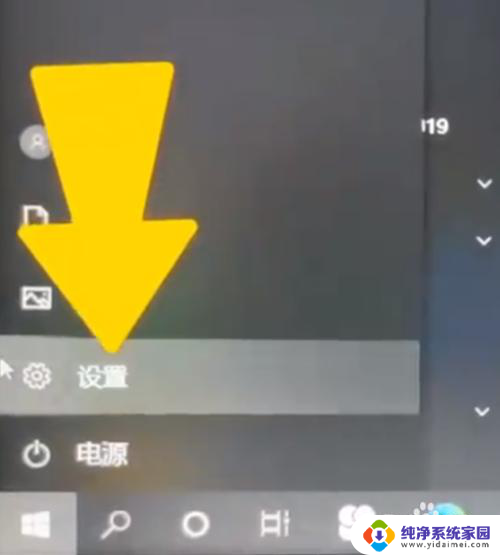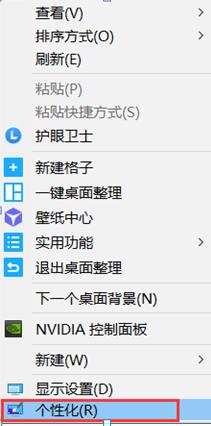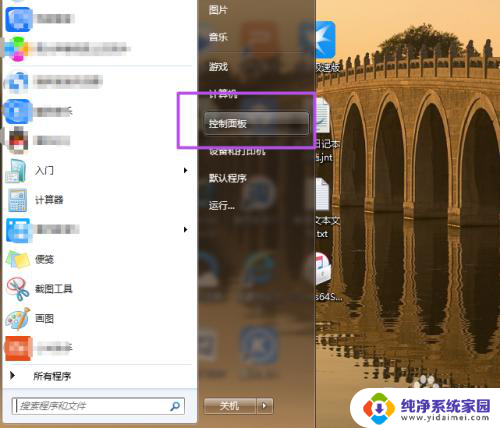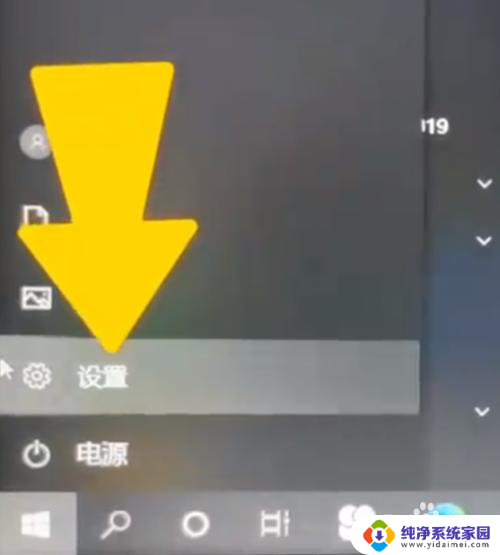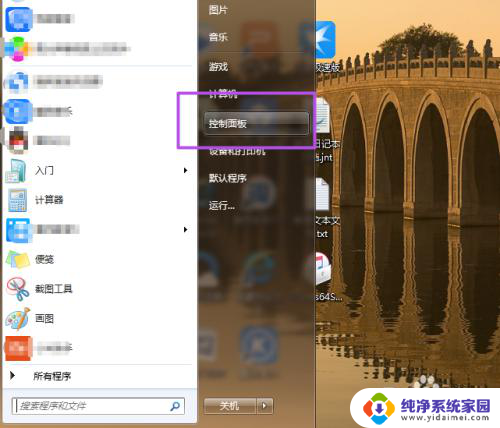计算机锁屏密码怎么设置 如何在电脑上设置密码锁屏
在现代社会中计算机已经成为我们生活中不可或缺的工具之一,无论是工作还是娱乐,我们都离不开电脑。随着科技的发展,保护个人隐私和信息安全变得越来越重要。为了防止他人未经授权地访问我们的计算机,设置密码锁屏已成为一种常见的安全措施。如何在电脑上设置密码锁屏呢?接下来我们将一起探讨这个问题。
方法如下:
1.首先需要我们需要在我们电脑的桌面上单击右键,点出我们的属性栏,随后在这一系列菜单中点击“个性化”一栏。
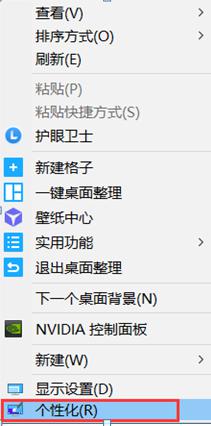
2.在个性化中,我们可以看到的是设置我们的背景属性。但是我们需要进行设置的不是这里,我们需要点击左上角的主页,亦或是点击左上角的查找框,随后输入“账户”,以此进入账户界面。
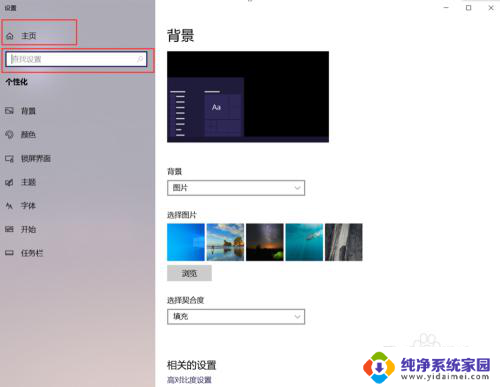
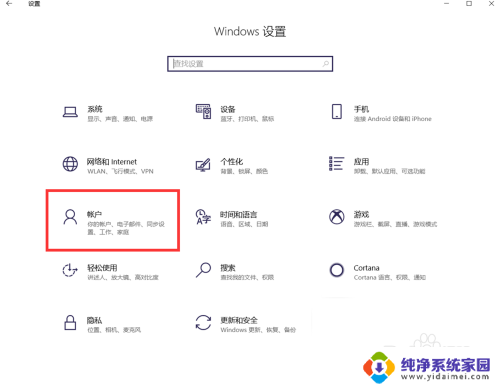
3.在接下来的账户界面中我们可以看到我们的电脑中我们的账户信息,这里需要我们点击从上往下数第三项有小钥匙标识的“登录选项”。这就是我们进行更改或是开启锁屏密码的位置。
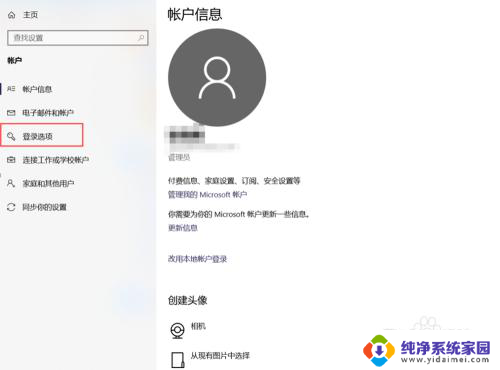
4.
在登录选项中,我们可以看到许许多多的登录设备的方式。其中有人脸识别,指纹识别,PIN登录,安全密钥……,这里需要我们使用的就是PIN登录,我们点击PIN登录,随后在下方的输入框中输入我们想要设置的开机密码即可。
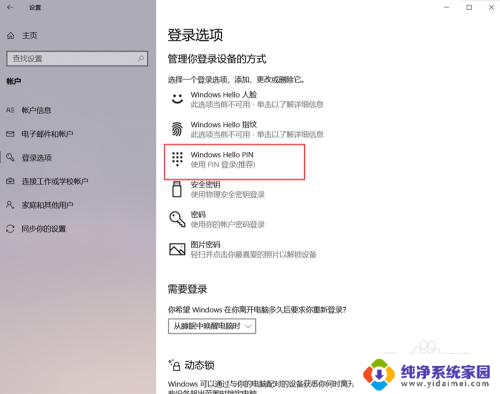
以上就是关于计算机锁屏密码怎么设置的全部内容,如果你遇到相同情况,可以按照这个方法来解决。